AIFF in MP3 konvertieren
Konvertieren Sie AIFF audios in das MP3 Format, bearbeiten und optimieren Sie audios online und kostenlos.

AIFF steht für Audio Interchange File Format, ein Standardformat zur Speicherung hochwertiger Audiodaten, das in professionellen Audio- und Videoanwendungen verwendet wird. 1988 von Apple eingeführt, sind AIFF-Dateien unkomprimiert und verlustfrei, was eine hervorragende Audiowiedergabe gewährleistet. Hauptsächlich in Audio-Software, digitalen Workstations und im Soundengineering verwendet, behalten AIFF-Dateien die ursprüngliche Tonqualität bei, was sie ideal zum Bearbeiten und Mastern macht. Trotz ihrer großen Dateigröße wird ihre überlegene Audioqualität in professionellen Umgebungen hoch geschätzt.
MP3, kurz für MPEG Audio Layer 3, ist ein digitales Audio-Codierformat, das die Musikspeicherung und -verteilung revolutioniert hat. Entwickelt von der Moving Picture Experts Group (MPEG), wurde es Anfang der 1990er Jahre eingeführt. Der Hauptvorteil liegt in der Fähigkeit, Audiodateien erheblich zu komprimieren, ohne die Klangqualität wesentlich zu beeinträchtigen, was es ideal für die effiziente Speicherung und Übertragung im Internet macht. MP3-Dateien werden aufgrund ihres ausgewogenen Verhältnisses von Kompressionseffizienz und Klangtreue häufig für die Musikwiedergabe auf verschiedenen digitalen Geräten, einschließlich Computern, Smartphones und tragbaren Medienplayern, verwendet.
Wählen Sie die AIFF audio durch Durchsuchen Ihres Geräts.
Bearbeiten Sie die AIFF audio mit Werkzeugen, bevor Sie sie in MP3 konvertieren.
Warten Sie, bis der Konverter fertig ist, und greifen Sie auf Ihre MP3 audio zu.
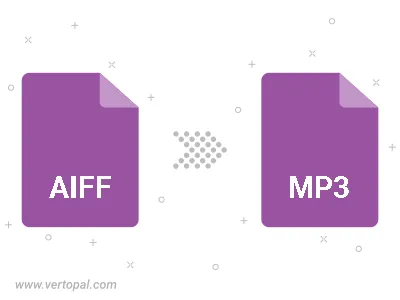
Schneiden Sie die AIFF-Datei zurecht und konvertieren Sie sie in MP3.
AIFF in MP3 konvertieren und die Ausgabekanäle auf Mono (1.0) oder Stereo (2.0) einstellen.
AIFF in MP3 konvertieren und die Bitrate für die Audiospur festlegen. Wählen Sie zwischen Constant Bitrate (CBR) oder Variable Bitrate (VBR), oder lassen Sie es auf Auto, um automatisch eine Bitrate basierend auf der Quelldatei zu wählen.
Bereiten Sie Vertopal CLI vor, um AIFF audio zu verarbeiten und MP3 audio bereitzustellen.
cd, um den AIFF Ordner zu erreichen oder den Pfad zu referenzieren.